Alla chattar eller dokument som du vill ta bort permanent kan du göra via säkerhetskopior eller filavsnittet. Läs mer i den här artikeln.
WhatsApp-filer tar plats på mobilen: bilder, meddelanden, videor och ljudfiler lagras i enhetens minne och tar upp utrymme. Det finns dock ett sätt att ta bort dem och återfå det ursprungliga utrymmet.
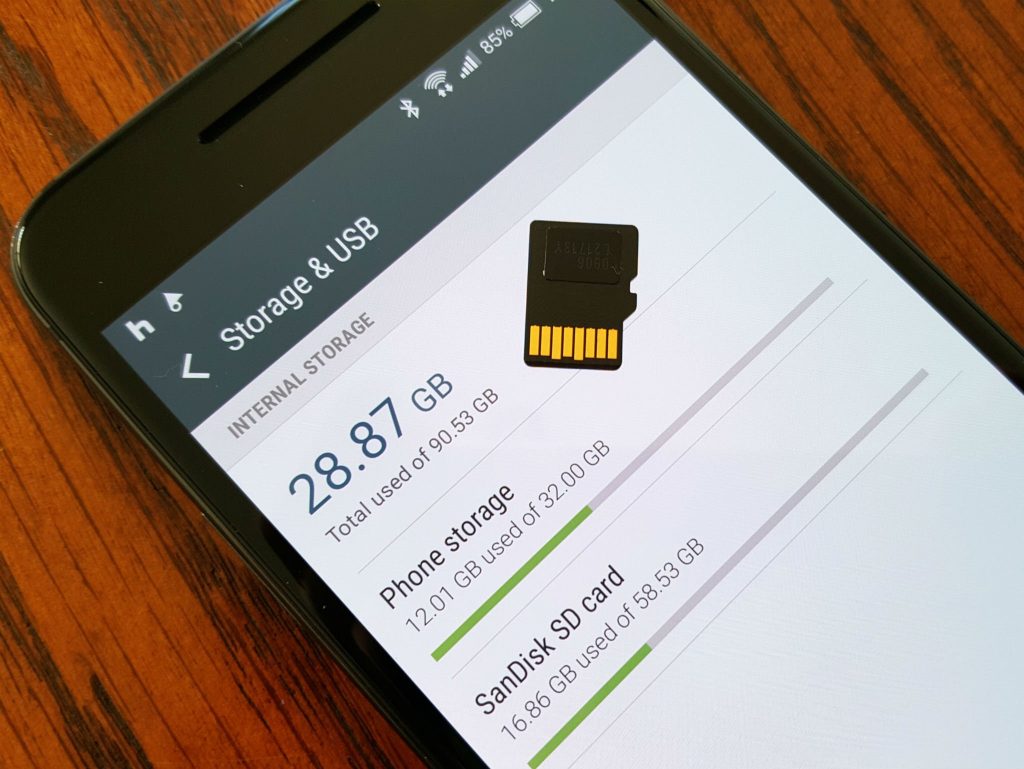
Det är viktigt att klargöra att det inte går att komma åt WhatsApps ”papperskorg”, som det kan göra i andra appar. Detta beror på att chattloggen inte lagras på appens servrar. Det närmaste man kommer är en säkerhetskopia som appen gör på mobilen, som lagras på Google Drive på Android-enheter och på iCloud för iPhone. Det vill säga, när en chatt eller en fil raderas, tas den bort, men med en ny säkerhetskopia registreras raderingen.
Hur man tömmer ”papperskorgen” i WhatsApp för att frigöra utrymme på telefonen
Vissa personer letar efter sätt att ta bort filer från mobilen. Detta beror på att de kan ta upp mycket utrymme i minnet, vilket kan göra att enheten fungerar dåligt eller långsamt.
Som en lösning på detta problem erbjuder appen ett sätt att tömma chattar och radera filer, både för Android och iPhone. Det finns ingen papperskorg i WhatsApp, så att säkerhetskopiera det som finns kvar är det bästa alternativet innan du går vidare.
Tömma en enskild chatt eller gruppchatt
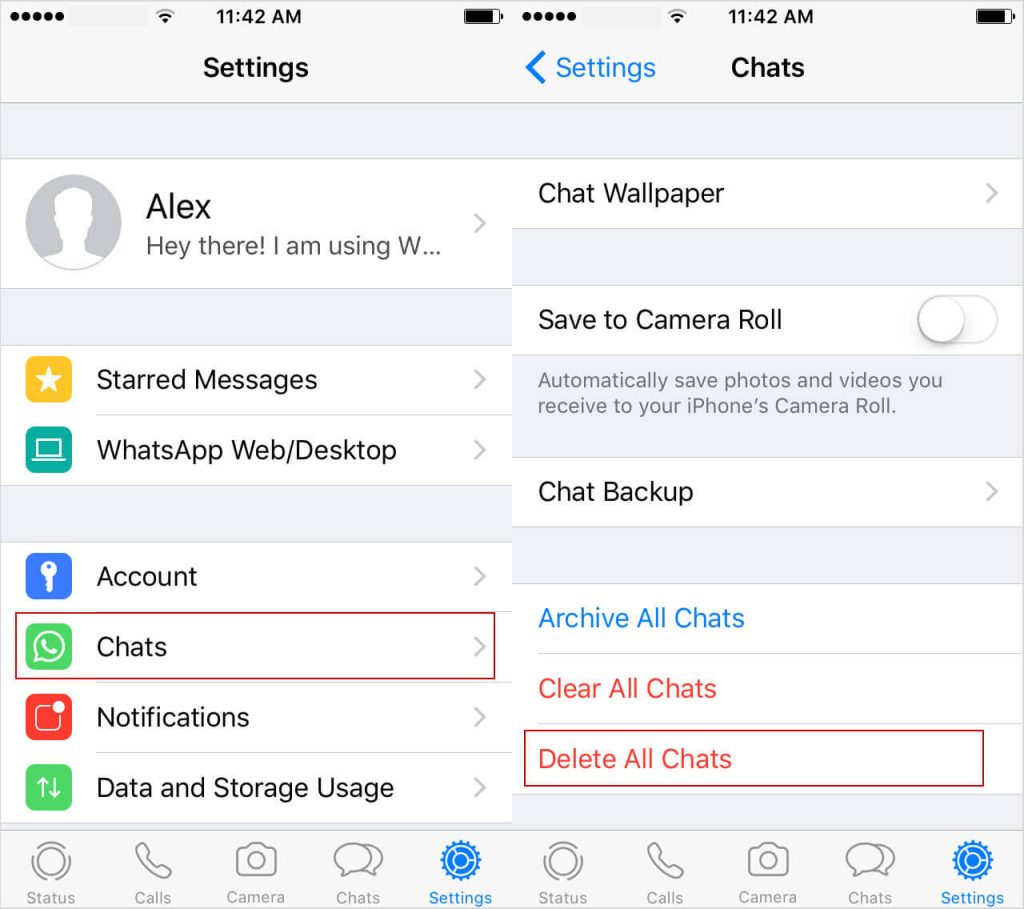
- Öppna den enskilda chatt eller gruppchatt som du vill tömma på fliken Chattar.
- Tryck på ikonen med tre punkter eller på ”Mer” och välj alternativet ”Töm chatt”.
- Markera eller avmarkera rutan ”Ta också bort mediafiler som mottagits i denna chatt från enhetens galleri”.
- Klicka på ”Töm chatt”.
Töm alla chattar på en gång
- > Inställningar > Chattar > Chatthistorik. I fliken Chattar trycker du på ikonen.
- Tryck på Töm alla chattar.
- Markera eller avmarkera rutan Ta också bort mediafiler som tagits emot i chattarna från enhetens galleri och Ta bort markerade meddelanden.
- Tryck på Töm chattar.
Det är viktigt att notera att denna procedur inte kommer att ta bort någon användare från någon grupp eller ta bort konversationer som finns i fliken ”Chattar”. Dessutom kan dessa återställas om du ångrar dig, förutsatt att det är den senaste säkerhetskopian innan du tömde chatten, såvida du inte har gjort en säkerhetskopia efter att du har raderat allt: när den uppdateras går all chattlogg som har skapats förlorad.
Hur man återställer raderade filer eller dokument
För att hitta WhatsApp-säkerhetskopian för Android måste du gå till Google Drive. I menyn ser du alternativet ”Säkerhetskopior” och där kan du hitta de objekt du vill återställa, förutsatt att denna backup inte har uppdaterats tidigare. Detta är också ett alternativ för iPhone, men via iCloud. För att göra detta måste du följa ett förfarande som liknar det som redan nämnts.
Hur som helst är det möjligt att återställa konversationer som raderats från appen och alla objekt som fanns i dem. Här följer en steg-för-steg-guide för att återställa chattloggen, enligt WhatsApps officiella webbplats:
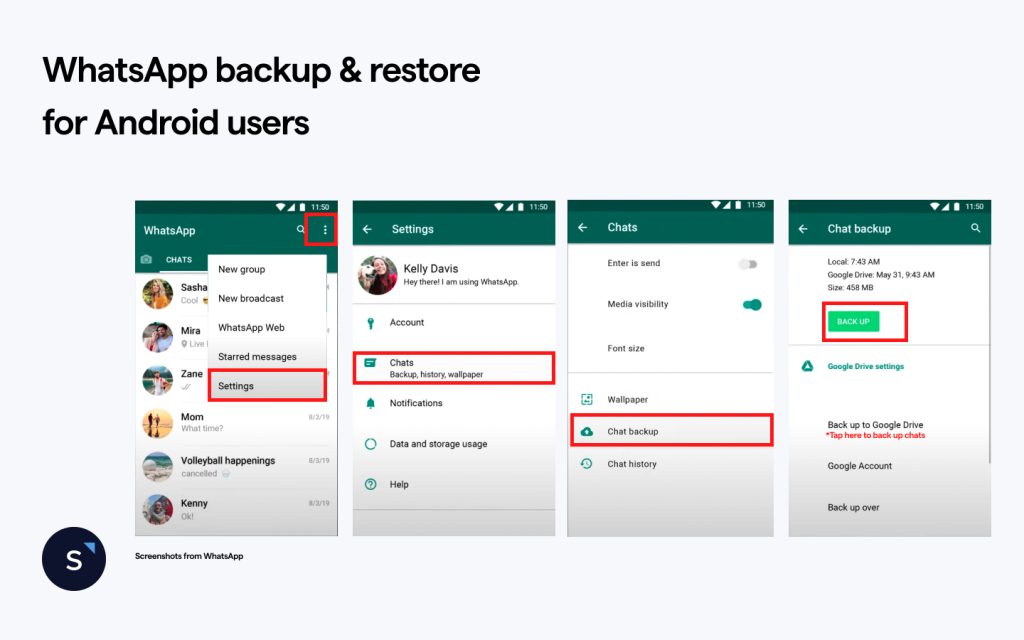
- Avinstallera och installera WhatsApp på mobilen igen.
- Kontrollera telefonnumret och, om du har en iPhone, Apple-ID.
- Tryck på ”Återställ chattlogg”.
- För ökad säkerhet kan du bli ombedd att verifiera din identitet för att återställa dina chattar. För att göra detta skickar appen en kod via SMS eller samtal om du inte har aktiverat tvåstegsverifiering eller krypterade säkerhetskopior.
På så sätt kan du återställa de konversationer som gått förlorade. Kom ihåg att för att detta ska fungera är det extremt viktigt att du har en uppdaterad säkerhetskopia, eftersom det senaste som sparats i molnet kommer att återställas. För att återställa videoklipp måste alternativet ”Inkludera videoklipp” vara aktiverat.





